
✒️Las modificaciones al menú estándar de SAP
Las modificaciones al menú estándar de SAP
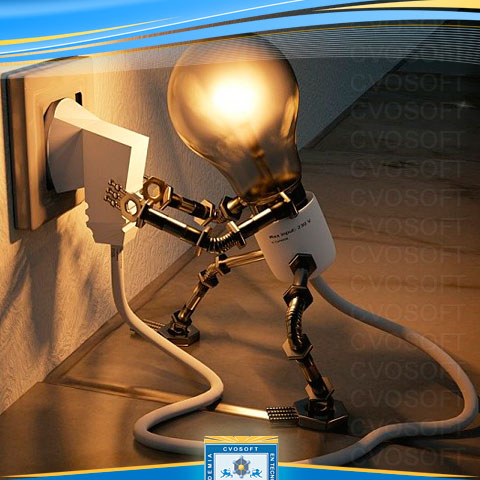
LOS PASOS PARA MODIFICARLO SON:
ENTRAR EN LA TRANSACCIÓN SE41
SE INTRODUCE EL PROGRAMA ESTÁNDAR MENUSYST.
Y SE SELECCIONA EL STATUS MEN
SE ABRE LAS OPCIONES DE LA BARRA DE MENU Y SE SELECCIONA LA OPCIÓN SISTEMA
SE PRESIONA EL BOTÓN DERECHO DEL MOUSE Y SE SELECCIONA INSERTAR ENTRADAS
SE INTRODUCE EL NOMBRE DE LA TRANSACCIÓN Y EL TEXTO
SE CONFIGURA EL TIPO DE FUNCIÓN COMO T ( CÓDIGO DE TRANSACCIÓN)
SE PUEDE DESACTIVAR CON EL BOTÓN "CÓDIGO DE FUNCIÓN"
PARA REACTIVARLA SE OPRIME EL BOTÓN "CÓDIGO DE FUNCIÓN"
Y SE PRESIONAN EL BOTÓN DE ACTIVACIÓN
CUANDO NOS LOGUEAMOS A SAP SE VISUALIZA EL MENÚ ESTÁNDAR S000, ESTE PUEDE REEMPLAZARSE POR OTRO MENÚ , ESTA CONFIGURACIÓN SE REALIZA A TRAVÉS DE LOS DATOS PROPIOS DEL USUARIO.
SI SE DESEA MANTENER LA FUNCIONALIDAD DEL MENÚ ESTÁNDAR Y AGREGAR OTRAS TRANSACCIONES SE PUEDE HACER LO SIGUIENTE:
ENTRAR A LA TRANSACCIÓN SE43
COPIAR EL MENÚ S000 A UN ZMENU
MODIFICAR EL MENÚ ZMENU
INCORPORAR UNA NUEVA ENTRADA DENTRO DE UNA CARPETA EXISTENTE ( COMO HERRAMIENTAS)
EL SISTEMA SOLICITA LA TRANSACCIÓN Y DESCRIPCIÓN
SE ACTIVA EL NUEVO MENÚ
SE VA A LOS DATOS PROPIOS Y SE COLOCA LA NUEVA TRANSACCIÓN
Sobre el autor
Publicación académica de Oscar Guillermo Rodriguez Villate, en su ámbito de estudios para la Carrera Consultor ABAP.
Oscar Guillermo Rodriguez Villate
Profesión: Ingeniero de Sistemas - Colombia - Legajo: WM49P
✒️Autor de: 103 Publicaciones Académicas
🎓Egresado de los módulos:
 Disponibilidad Laboral: FullTime
Disponibilidad Laboral: FullTime






























